Google Analytics は、リアルタイムでアクセスが確認できるので、よく活用している。
ただ、今日は、やけにページビューが多いな、と思い確認すると、自分の編集作業で何度もページを確認した結果と分かり、がっかりする。
そこで、今回は、自分のIPアドレスを除外する方法を紹介したい。
Google Analyticsで設定する前に、あらかじめ、以下にアクセスして、自分のPCのIPアドレスを確認しておこう。
アクセス情報【使用中のIPアドレス確認】
あなたのアクセスしているIPアドレス情報などをENVとJavaScriptで取得し表示します。あなたのIPアドレスからポ...
Google Analytics の設定方法
Google Analytics にログインする。
左下の歯車アイコンをクリックして、管理画面を開き、右側の「フィルタ」をクリックする。
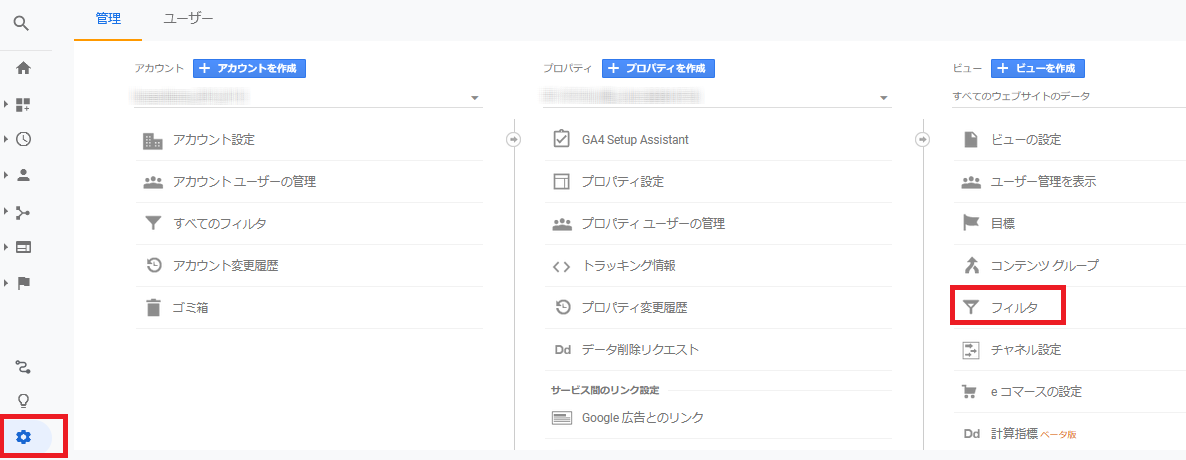
「フィルタを追加」をクリックする。

以下が表示されるので、フィルタ名、「フィルタの種類を選択」、「参照元かリンク先を選択します」、「式を選択します」から、以下の設定項目を選択する。
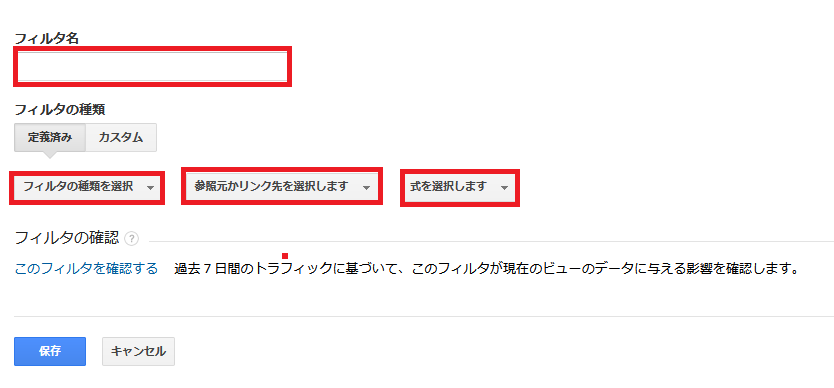
設定項目は、以下のとおり。
| フィルタ名 |
自分のIPアドレス (任意の名前) |
| フィルタの種類 | 除外 |
| 参照元かリンク先の選択 | IPアドレスからのトラフィック |
| 式の選択 | 等しい |
以下のように設定すると、「IPアドレス」の欄が表示されるので、IPアドレスを入力する。

入力が終わったら、保存を押す。
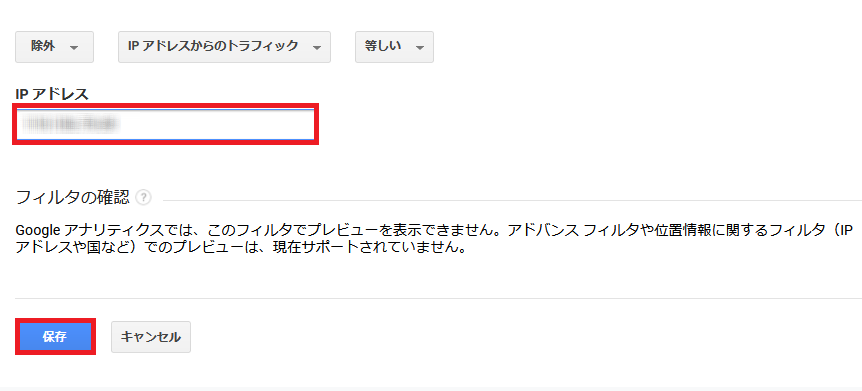
「自分のIPアドレス」というフィルタ名が追加された。
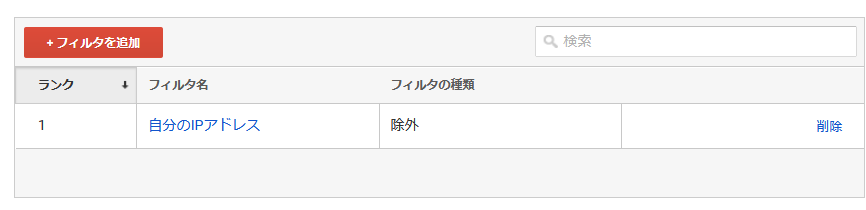

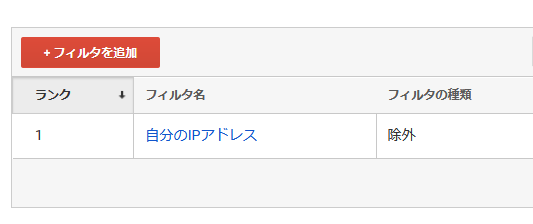
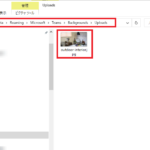

コメント